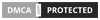شرح طريقة كيفية تغيير باسورد الواى فاى لراوتر TE DATA تي اي داتا
لن يفرق موديل او نوع ماركة الراوتر الذى تستخدمه سواء كنت استلمته من الشركة نفسها بشكل مجانى من ضمن العروض المجانية التى تقدمها بخصومات ورواتر ببلاش او حتى قد قمت بشرائه على حسابك وبأموالك مثلما فعلت انا حينما اشتريت راوتر ثرى كوم 3com الشهير ، لأن الخطوات ثابتة والمسميات واحدة سندخل الإعدادت وندخل امان الشبكة ثم نضع باسورد واسم الشبكة ما يصعبها فقط هى انه بلغة انجليزية ولو كانت بالعربية لفعلتها بنفسك دون شرح ، لذا ان كان لديك موديل لروتر مختلف ولم تجد له شرح وأتيت لهذه الصفحة فلا تتعب نفسك فالموضوع بسيط فقط انسى المظهر الخارجى وركز على الكلمات فهى متواجدة بكل الروترات اتبع الخطوات وابحث عن نفس الكلمة واضغط عليها.
شرح بالصور : خطوة بخطوة لتغير باسورد الواى فاى
ان لم تكن الصور التالية شبيهة بما يظهر امامك فلا مشكلة ، فقط إتبع المسميات الانجليزية فهى واحدة فى كل الروترات بمعنى ابحث عن الكلمة التى سنختارها فى الصورة واختارها فى الصفحة التى ستظهر امامك فى روترك الخاص اذا كان نوعه او ماركته مختلفة
أولا : أفتح متصفحك سواء جوجل كروم او فايرفوكس او اى متصفح لديك واكتب فى مكان كتابة عناوين المواقع هذا الرقم 192.168.1.1

ثانياً : ندخل الاسم وكلمة سر الراوتر نفسه وهو admin للاسم و admin للباسوورد ايضاً (لو كنت مغيرهم دخل بياناتك الخاصة).
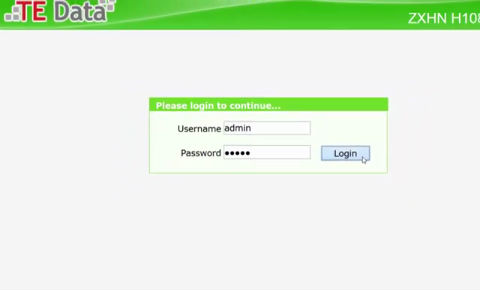
ثالثاً : تختار NetWork ثم WLAN ثم Security (وهى تصلح لكافة الروترات المختلفة)
ثم امام كلمة PassPHarse اكتب كلمة السر الخاصة للوايرليس wifi

شرح بالفيديو لتغير كلمة سر الواى فاى
شرح تغيير أسم شبكة الواى فاى
ثالثاً : تختار NetWork ثم WLAN ثم SSSID Settings
شرح حماية الواى فاى من الإختراق
من نفس صفحة تغير الباسوورد ستجد باعلاها هذاالإختيار اختار الاخير wpa/wpk وذلك من نفس المسار من نت وورك ثم وايرلس لان WLAN ثم الامان Security